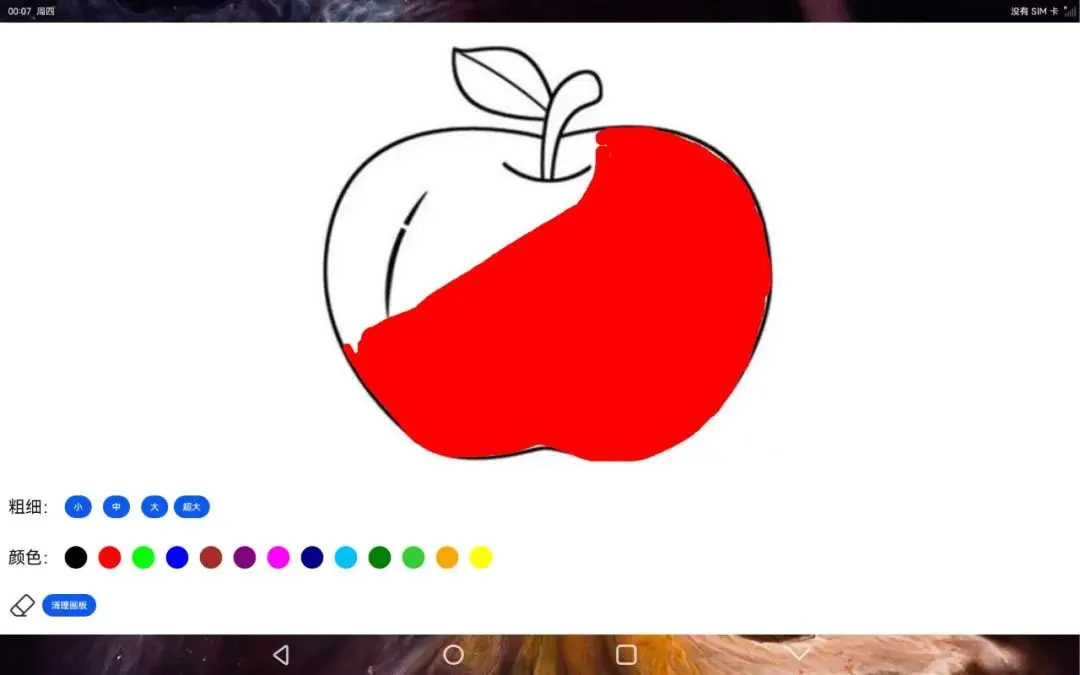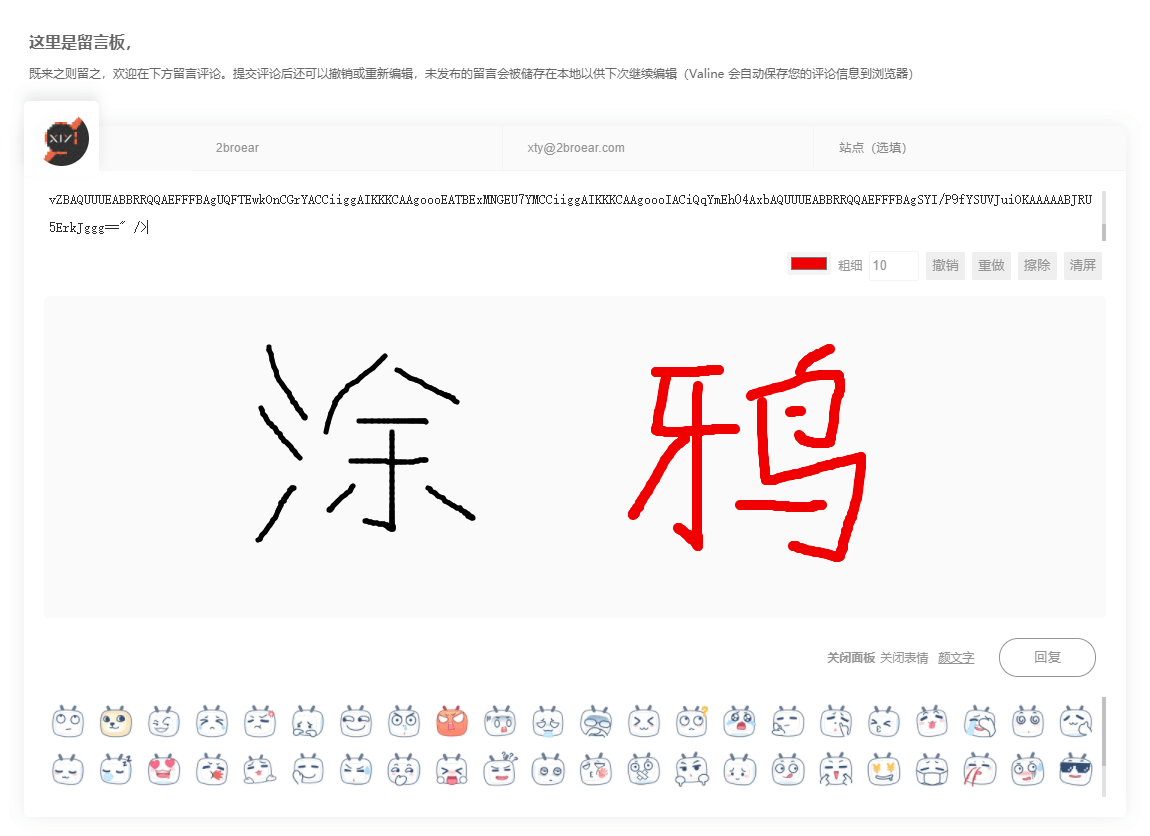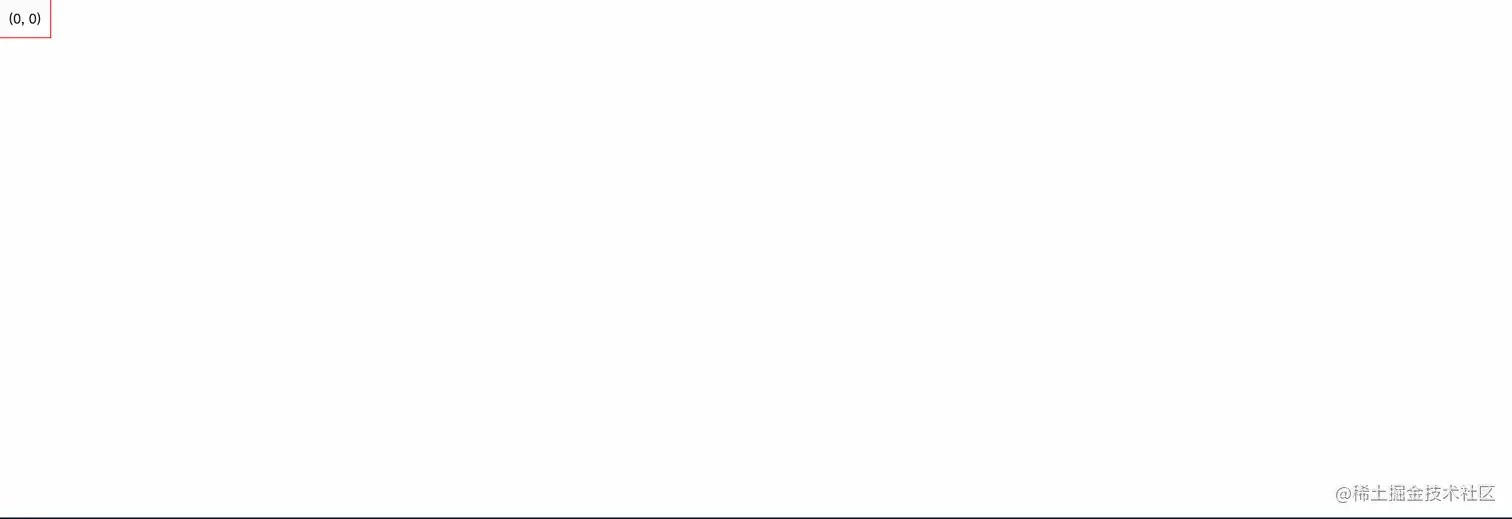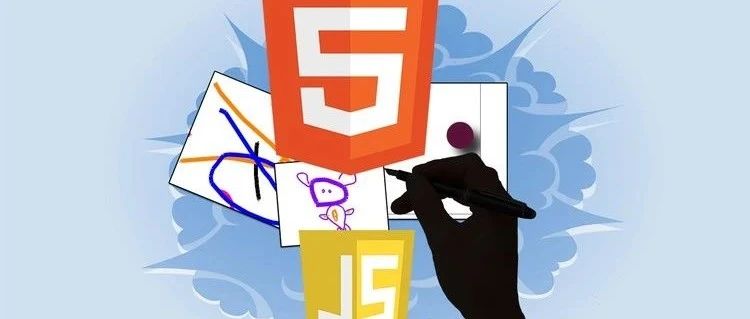不愿意做鱼的小鲸鱼
作者相关精选
Canvas网页涂鸦板再次增强版
前往小程序,Get更优阅读体验!
立即前往
Canvas网页涂鸦板再次增强版

不愿意做鱼的小鲸鱼
发布于 2022-09-24 01:41:56
发布于 2022-09-24 01:41:56
1.3K00
代码可运行
举报
运行总次数:0
代码可运行
第一版Canvas涂鸦板
- 实现功能:在涂鸦板上鼠标按下去拖动的涂鸦效果
- 实现思路:监听鼠标按下、移动、松开事件,将鼠标按下的值赋值给moveTo的x和y值,作为起始位置。在移动事件中,将鼠标距离可视区x和y值赋给lineTo,再进行描边。
- 实现代码
代码语言:javascript
代码运行次数:0
运行
AI代码解释
复制
<!DOCTYPE html>
<html lang="en">
<head>
<meta charset="UTF-8">
<title>Canvas案例-网页涂鸦板</title>
</head>
<body>
<!--<center></center>表示将标签内所有的内容居中-->
<center>
<canvas id="cavsElem">
你的浏览器不支持canvas,请升级浏览器
</canvas>
</center>
<script>
(function(){
//获得画布
var canvas = document.getElementById('cavsElem');
//准备画笔(获取上下文对象)
var context = canvas.getContext('2d');
//设置标签的宽高和边框
canvas.width = 900;
canvas.height = 600;
canvas.style.border = "1px solid #000";
//当鼠标按下触发onmousedown事件时,定义一个函数获取鼠标起始坐标
canvas.onmousedown = function(e) {
var x = e.clientX - canvas.getBoundingClientRect().left;
var y = e.clientY - canvas.getBoundingClientRect().top;
context.beginPath();//开始规划路径
context.moveTo(x, y);//移动起始点
//当鼠标移动触发onmousemove事件时,定义一个函数获取绘制线条的坐标
canvas.onmousemove = function(event) {
var x = event.clientX- canvas.getBoundingClientRect().left;
var y = event.clientY- canvas.getBoundingClientRect().top;
// canvas.clearRect(0, 0, 900, 600);
context.lineTo(x, y);//绘制线条
context.stroke();//绘制描边
};
//当鼠标按键被松开时,onmousemovet函数返回null
canvas.onmouseup = function(event) {
canvas.onmousemove = null;
};
};
}());
</script>
</body>
</html>- 实现效果

第二版Canvas涂鸦板
- 实现功能:
- 可以根据颜色板选择涂鸦笔的颜色
- 可以选择画笔的粗细
- 可以对涂鸦板清屏
- 实现思路:
- 颜色板用Html5的 <input type="color">,可以根据该input对象的value值获取选择的颜色码
- 画笔的粗细用了Html5的<input type="number">,来选择数字,然后将获取的数字值赋给画笔context.lineWidth = x; //设置线的粗细
- 涂鸦板清屏可以使用canvas自带的clearRect属性 context.clearRect(0, 0, canvas.width, canvas.height); //清除矩形
- 实现代码
代码语言:javascript
代码运行次数:0
运行
AI代码解释
复制
<code class="language-clike line-numbers"><!DOCTYPE html>
<html lang="en">
<head>
<meta charset="UTF-8">
<title>Canvas案例-网页涂鸦板</title>
</head>
<body>
<!--<center></center>表示将标签内所有的内容居中-->
<center>
<canvas id="cavsElem">
你的浏览器不支持canvas,请升级浏览器
</canvas><br>
选择画笔颜色:<input type="color" value="#ff0000" id="mycolor" onchange=colorChange() />
<input type="button" value="清除" id="clear" onclick=clearAll()>
选择画笔粗细:<input type="number" id="gsize" value="1" min="1" onchange=sizeChange()>
</center>
<script>
//获得画布
var canvas = document.getElementById('cavsElem');
//准备画笔(获取上下文对象)
var context = canvas.getContext('2d');
//设置标签的宽高和边框
canvas.width = 900;
canvas.height = 600;
context.strokeStyle = document.getElementById("mycolor").value; //设置描边颜色
canvas.style.border = "1px solid #000";
//当鼠标按下触发onmousedown事件时,定义一个函数获取鼠标起始坐标
canvas.onmousedown = function (e) {
var x = e.clientX - canvas.getBoundingClientRect().left;
var y = e.clientY - canvas.getBoundingClientRect().top;
context.beginPath(); //开始规划路径
context.moveTo(x, y); //移动起始点
//当鼠标移动触发onmousemove事件时,定义一个函数获取绘制线条的坐标
canvas.onmousemove = function (event) {
var x = event.clientX - canvas.getBoundingClientRect().left;
var y = event.clientY - canvas.getBoundingClientRect().top;
// canvas.clearRect(0, 0, 900, 600);
context.lineTo(x, y); //绘制线条
context.stroke(); //绘制描边
};
//当鼠标按键被松开时,onmousemovet函数返回null
canvas.onmouseup = function (event) {
canvas.onmousemove = null;
};
};
/* 清除画布 */
function clearAll() {
//清除矩形
context.clearRect(0, 0, 900, 600);
}
/* 颜色选择 */
function colorChange() {
var mycolor = document.getElementById("mycolor");
var x = mycolor.value;
// console.log('x :', x);
context.strokeStyle = x; //设置描边颜色
}
/* 画笔粗细 */
function sizeChange() {
var mycolor = document.getElementById("gsize");
var x = mycolor.value;
context.lineWidth = x; //设置线的粗细
}
</script>
</body>
</html>- 实现效果

第三版Canvas涂鸦板
- 实现功能:
- 实现涂鸦时上一步和下一步的功能(撤回)
- 实现选择画布颜色的功能
- 实现对涂鸦的涂鸦板生成图片
- 实现思路:
- 后退和前进(撤回)功能,我的想法是每画一次就将整个画布的数据push到一个数组中,按前进和后退时再将对应的数据取出来,这个可以通过getImageData和putImageData方法实现,这两个方法的使用可以到http://www.w3school.com.cn/tags/html_ref_canvas.asp中查看。
- 选择画布颜色功能有两种(获取颜色板的方法和第二版设置画笔颜色相同)
- 第一种就是将颜色设置为画布的css背景颜色,但是实现生成图片的时候不会把背景颜色生成
- 第二种就是直接在画布上画一个填充矩形,设置填充颜色,生成图片可以生成颜色
- 生成涂鸦图片是先将canvas画板转为base64编码,然后放在了img标签里
- 实现代码
代码语言:javascript
代码运行次数:0
运行
AI代码解释
复制
<!DOCTYPE html>
<html lang="en">
<head>
<meta charset="UTF-8">
<title>Canvas案例-网页涂鸦板</title>
</head>
<body>
<!--<center></center>表示将标签内所有的内容居中-->
<center>
<canvas id="cavsElem">
你的浏览器不支持canvas,请升级浏览器
</canvas><br>
选择画布颜色:<input type="color" value="#ffffff" id="mycanvasColor"
onchange="canvasColorChange()" />
选择画笔颜色:<input type="color" value="#ff0000" id="mycolor" onchange="colorChange()" />
<input type="button" value="清除" id="clear" onclick="clearAll()">
选择画笔粗细:<input type="number" id="gsize" value="1" min="1" onchange="sizeChange()">
<input type="button" value="上一步" onclick="prevStep()">
<input type="button" value="下一步" onclick="nextStep()">
<button onClick="saveImg()">生成图片</button><br>
<h4>下面是涂鸦生成的图片</h4>
<img id='img' alt='请涂鸦……' />
</center>
<script>
//画布数据
var imgList = [];
//上一步索引
var prevIndex = 0;
//下一步索引
var nextIndex = 0;
//当前索引
var currentIndex = 0;
//获取图片节点
var img = document.getElementById('img');
//获得画布
var canvas = document.getElementById('cavsElem');
//准备画笔(获取上下文对象)
var context = canvas.getContext('2d');
//设置标签的宽高和边框
canvas.width = 900;
canvas.height = 600;
context.strokeStyle = document.getElementById("mycolor").value; //设置描边颜色
canvas.style.border = "1px solid #000";
//当鼠标按下触发onmousedown事件时,定义一个函数获取鼠标起始坐标
canvas.onmousedown = function (e) {
upIndex(imgList.length);
var x = e.clientX - canvas.getBoundingClientRect().left;
var y = e.clientY - canvas.getBoundingClientRect().top;
context.beginPath(); //开始规划路径
context.moveTo(x, y); //移动起始点
//当鼠标移动触发onmousemove事件时,定义一个函数获取绘制线条的坐标
canvas.onmousemove = function (event) {
var x = event.clientX - canvas.getBoundingClientRect().left;
var y = event.clientY - canvas.getBoundingClientRect().top;
// canvas.clearRect(0, 0, 900, 600);
context.lineTo(x, y); //绘制线条
context.stroke(); //绘制描边
};
//当鼠标按键被松开时,onmousemovet函数返回null
//注意,要用document全局监听
canvas.onmouseup = function (event) {
//调用保存画布数据
pushImg();
console.log('imgList :', imgList);
canvas.onmousemove = null;
};
};
/* 清除画布 */
function clearAll() {
//清除矩形
context.clearRect(0, 0, canvas.width, canvas.height);
}
/* 画布颜色选择 */
function canvasColorChange() {
var canvasColor = document.getElementById("mycanvasColor");
var x = canvasColor.value;
// canvas.setAttribute('style', "background:" + x + ";z-index: -1;"); //直接设置背景颜色
context.fillStyle = x; //设置填充颜色
context.fillRect(0, 0, canvas.width, canvas.height);
}
/* 画笔颜色选择 */
function colorChange() {
var mycolor = document.getElementById("mycolor");
var x = mycolor.value;
context.strokeStyle = x; //设置描边颜色
}
/* 画笔粗细 */
function sizeChange() {
var mycolor = document.getElementById("gsize");
var x = mycolor.value;
context.lineWidth = x; //设置线的粗细
}
/* 保存画布数据 */
function pushImg() {
imgList.push(context.getImageData(0, 0, canvas.width, canvas.height));
}
/* 上一步 */
function prevStep() {
clearAll();
if (prevIndex >= 0) {
context.putImageData(imgList[prevIndex], 0, 0);
}
upIndex(prevIndex);
}
/* 下一步 */
function nextStep() {
console.log('nextIndex :', nextIndex);
if (nextIndex !== imgList.length) {
clearAll();
context.putImageData(imgList[nextIndex], 0, 0);
}
upIndex(nextIndex);
}
/* 更新索引 */
function upIndex(index) {
if (index === -1) {
prevIndex = -1;
} else {
prevIndex = index - 1;
}
if (index === imgList.length) {
nextIndex = imgList.length;
} else {
nextIndex = index + 1;
}
currentIndex = index;
}
/* 生成图片 */
function saveImg() {
//转为base64编码
var dataUrl = canvas.toDataURL();
img.src = dataUrl;
}
</script>
</body>
</html>实现效果

体验涂鸦板
点击这里 http://qkongtao.cn//file/graffiti.html
本文参与 腾讯云自媒体同步曝光计划,分享自作者个人站点/博客。
如有侵权请联系 cloudcommunity@tencent.com 删除
评论
登录后参与评论
暂无评论
登录 后参与评论
推荐阅读
编辑精选文章
换一批
推荐阅读
利用canvas实现毛笔字帖(二)
3.6K0
Canvas 上实现坐标定位
4100
Canvas实现网页协同画板
1.8K0
用canvas消除锯齿的方式
1.6K0
canvas离屏技术与放大镜实现
1.3K0
Canvas
1.2K0
手写原生代码专题 | 简易手写画板(二)
1.5K0
相关推荐
如何利用OpenHarmony ArkUI的Canvas组件实现涂鸦功能?
更多 >目录
- 第一版Canvas涂鸦板
- 第二版Canvas涂鸦板
- 第三版Canvas涂鸦板
- 体验涂鸦板

领券
💥开发者 MCP广场重磅上线!
精选全网热门MCP server,让你的AI更好用 🚀
腾讯云开发者

扫码关注腾讯云开发者
领取腾讯云代金券
Copyright © 2013 - 2025 Tencent Cloud. All Rights Reserved. 腾讯云 版权所有
深圳市腾讯计算机系统有限公司 ICP备案/许可证号:粤B2-20090059 深公网安备号 44030502008569
腾讯云计算(北京)有限责任公司 京ICP证150476号 | 京ICP备11018762号 | 京公网安备号11010802020287
Copyright © 2013 - 2025 Tencent Cloud.
All Rights Reserved. 腾讯云 版权所有
登录 后参与评论
3
目录